Amb el llançament de la nova Windows 10 vénen una infinitat de noves funcions que t'ajudaran a visualitzar i crear tasques i escriptoris virtuals pel que a continuació t'oferim l'article crear nou escriptori Windows 10 ¡Passos! carregat de la millor informació sobre aquesta nova funció, així com el seu pas a pas per posar-ho en pràctica.
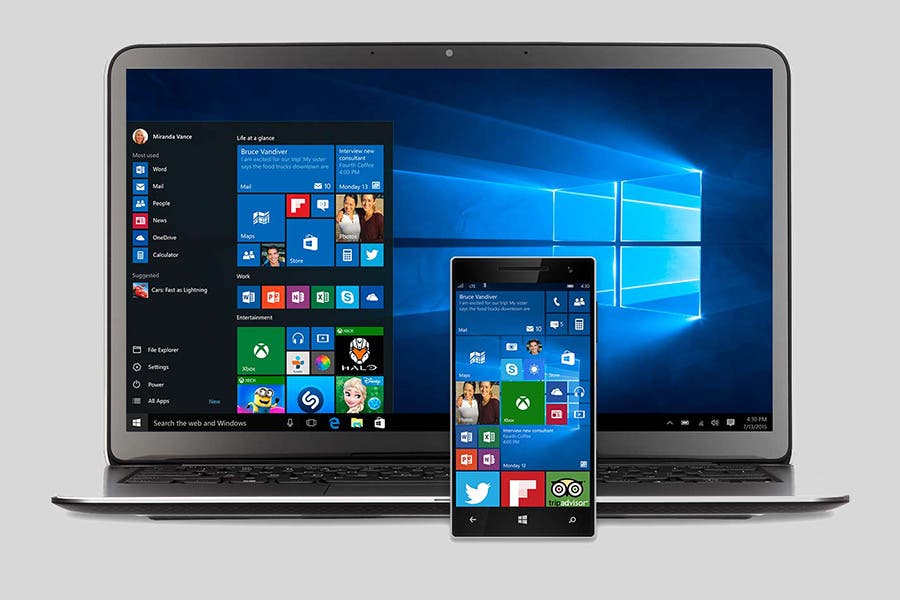
Les noves i innovadores funcions de Windows 10.
Com crear nou escriptori Windows 10?
Des de la seva creació el 1985, Microsoft s'ha donat a la tasca d'oferir els millors i més innovadors programes als seus usuaris, buscant la comoditat i progrés en l'àrea personal i laboral que cadascú s'ocupi.
Pel que per al nou Windows 10, Microsoft va buscar i va crear les funcions precises que buscava cada persona que utilitzés la seva interfície. Algunes d'aquestes noves funcions són:
- Captura de pantalla.
- Tanca totes les aplicacions que es trobin en segon pla.
- Menú d'inici alternatiu.
- Minimitzar finestres.
- Elements amb dreceres de teclat.
- Indica l'espai que ocupen les aplicacions.
- Assistent de concentració.
- Omet els anuncis.
- Escriptori virtual.
La generació d'un escriptori virtual és una de les noves adquisicions de Windows 10 a la barra de tasca, on no només tindràs l'opció de generar sinó que podràs administrar els escriptoris que creus.
Aquesta opció és summament fàcil de visualitzar per mitjà d'la drecera «Ctrl + tecla de Windows + D» del teu teclat, podràs crear tantes finestres vulguis amb tan sol pressionar repetidament aquestes tecles.
Com visualitzo cada finestra creada?
Després de crear nou escriptori Windows 10, és molt senzill ja que tens tres opcions que puguis aplicar, la primera és dirigint-te a la icona de tasques que està a la barra inferior prop de menú, fes clic sobre ell i podràs visualitzar totes les teves finestres.
La segona opció és per mitjà de la drecera «Tecla de Windows + tab» i finalment prement «Tecla de Windows + Ctrl + fletxa cap a la dreta o esquerra» per passar d'una finestra a un altre i seleccionar la que vulguis.
Com moure una finestra a un altre escriptori?
- Opció 1: Fer clic sobre la icona de tasques i portar la fletxa de l'mousse sobre ella, pressiona i mou cap a la finestra on vols mostrar després.
- Opció 2: Si aquestes visualitzant les teves finestres, feu clic sobre el botó dret perquè s'obri un menú d'opcions en què has de buscar «moure a», espera que et surti un altre petit menú d'opcions i selecciona l'escriptori a què vols enviar la teva finestra.
D'altra banda, si vols tancar algun dels escriptoris que vas crear només hauràs de dirigir-te a la icona de tasques i fer click sobre la «X» de la finestra que vols tancar.
Si vols aprendre més sobre Windows 10 et convidem a visitar la nostra pàgina web, on podràs trobar des de com canviar l'idioma fins a com solucionar qualsevol problema en el teu Windows 10 amb facilitat.
https://www.youtube.com/watch?v=QpqUQfO5O5k